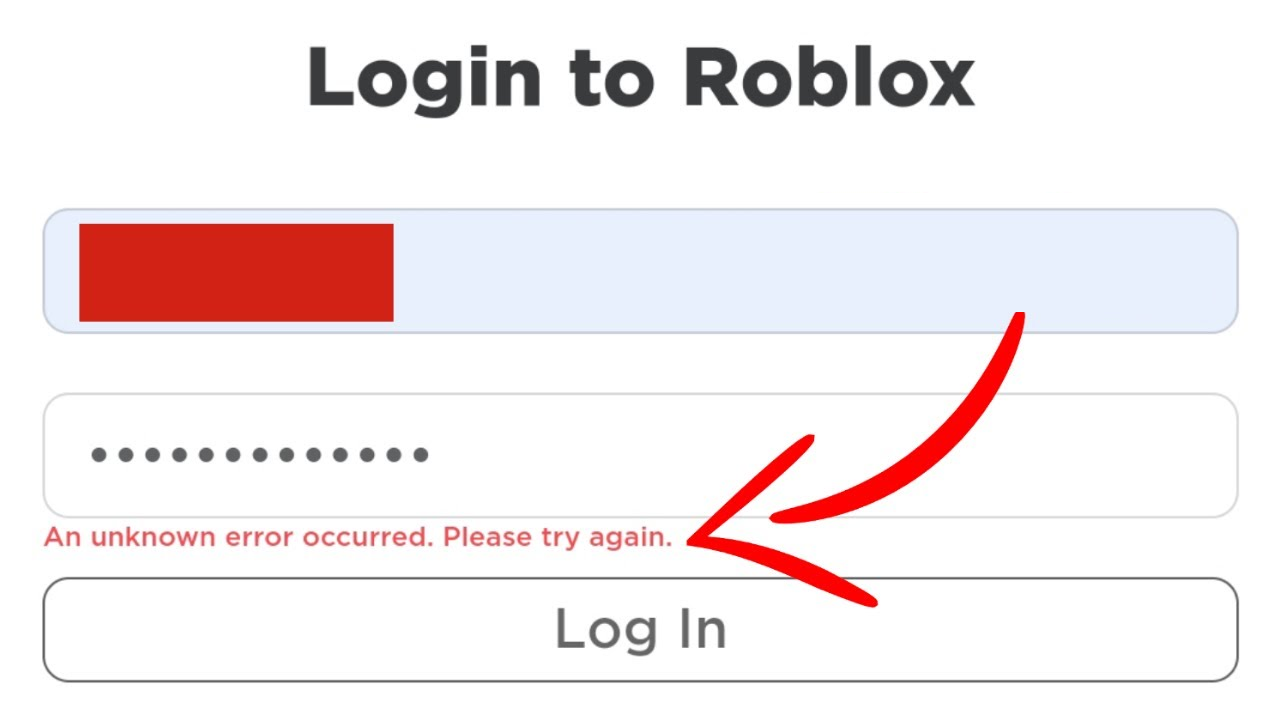Haben Sie in der Roblox-App die Meldung “Ein unbekannter Fehler ist aufgetreten” festgestellt? Suchen Sie nach Gründen und Lösungen für unbekannte Fehler in Roblox-Spielen ? Machen Sie sich keine Sorgen, dieser Artikel wird Ihnen helfen, die Situation zu bewältigen.
Roblox ist ein beliebtes Spiel, das auf Android/iOS und PC gespielt wird. Bei der Verwendung von Apps oder beim Spielen kommt es häufig zu Fehlern. Das Gleiche geschah, als Benutzer über “Roblox, ein unbekannter Fehler ist aufgetreten” berichteten.
Ein solches Problem kann aus verschiedenen Gründen auftreten, z. B. einem Serverproblem, einer Antivirensoftware, einer veralteten Version usw.
Deshalb zeige ich Ihnen einige effektive Methoden zur Behebung eines unbekannten Fehlers, der bei Roblox auf einem Android-Telefon aufgetreten ist.
So beheben Sie “Ein unbekannter Fehler ist aufgetreten” auf Roblox
Lassen Sie uns, ohne viel Zeit zu verschwenden, einen Blick auf die Tricks werfen, die Ihnen helfen, einen unbekannten Fehler zu beheben, der in der Roblox-App aufgetreten ist.
Lesen wir also weiter.
Lösung 1: Öffnen Sie die Roblox-App erneut
Meistens tritt ein solcher Fehler auf, wenn wir eine App ununterbrochen nutzen. In diesem Fall sollten Sie die App schließen und erneut starten. Dies ist ein bewährter Trick, der solche Probleme effektiv behebt.
Wenn ein Neustart der App jedoch nicht funktioniert, fahren Sie mit der nächsten Lösung fort.
Lösung 2: Überprüfen Sie Ihre Internetverbindung
Ein weiterer wichtiger Grund dafür, dass beim Anmelden ein unbekannter Roblox-Fehler auftritt, ist eine schlechte Internetverbindung. Wenn Ihr Telefon keine ordnungsgemäße Verbindung erhält, können Sie die App nicht verwenden. Schlechtes oder langsames Internet kann zu einem solchen Verhalten der App führen.
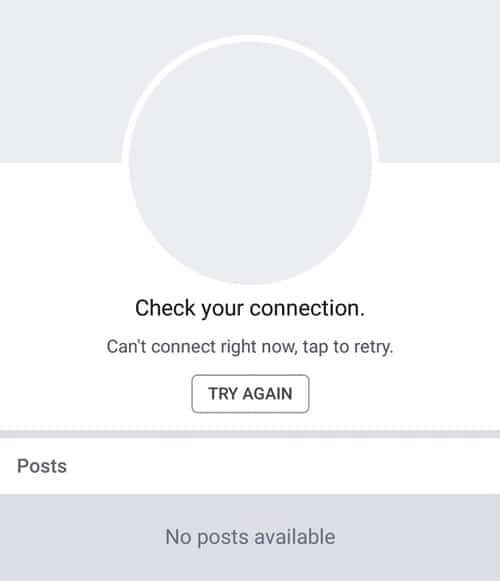
Daher sollten Sie immer überprüfen, ob Ihre Verbindung stabil ist, um solche Fehler auf Android-Telefonen zu vermeiden.
Lösung 3: Cache der Roblox-App löschen
Wenn der Fehler weiterhin besteht, kann dies an beschädigten Cache-Dateien der App liegen. Bei der Verwendung einer App wie Roblox werden viele Cache-Dateien gesammelt, die zu solchen Problemen führen können.
Daher wird empfohlen, die Cache-Dateien der Roblox-App zu löschen.
So geht’s:
- Gehen Sie zunächst zu den Einstellungen auf Ihrem Telefon
- Klicken Sie anschließend auf Speicher > Apps und suchen Sie nach Roblox
- Klicken Sie anschließend darauf, um es zu öffnen, und Sie sehen eine Option zum Löschen des Caches
- Tippen Sie einfach auf “Cache löschen” und öffnen Sie dann die App, um zu überprüfen, ob sie fehlerfrei funktioniert
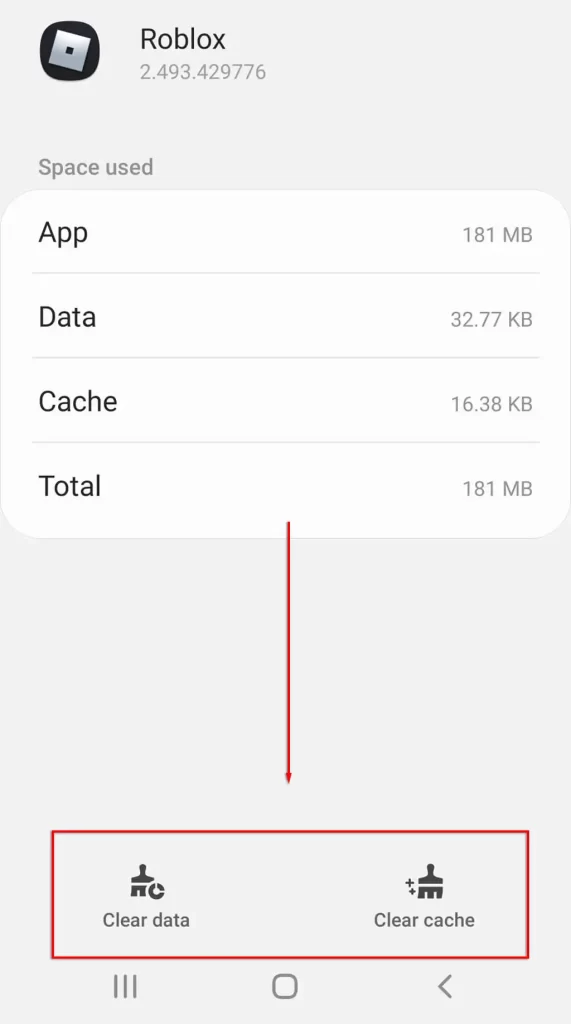
Lösung 4: Verwenden Sie ein anderes Gerät, um sich bei Roblox anzumelden
Sie können den unbekannten Roblox-Anmeldefehler auch beseitigen, indem Sie sich auf einem anderen Gerät bei der App anmelden. Das heißt, wenn Sie das Spiel auf Ihrem Telefon spielen, versuchen Sie, sich auf Ihrem Computer anzumelden und umgekehrt.
Wenn Sie sich auf Ihrem PC bei der App anmelden können, liegt es an Ihrem Gerät, das Sie daran hindert, sich anzumelden.
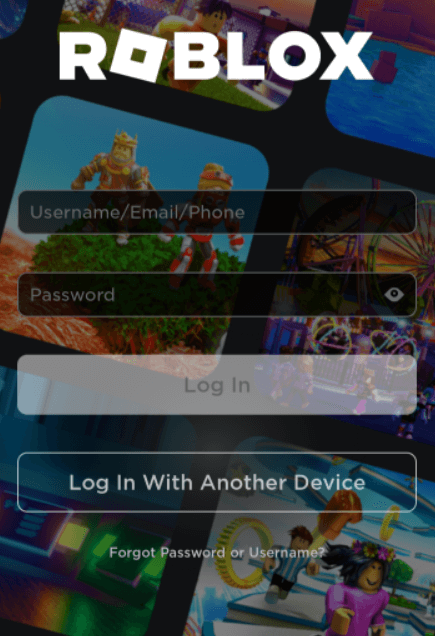
Lösung 5: Deaktivieren Sie das Antivirenprogramm auf dem Telefon
Wenn Sie ein Antivirenprogramm auf Ihrem Telefon installiert haben, wird möglicherweise auch die Meldung “Es ist ein unbekannter Fehler aufgetreten, bitte versuchen Sie es erneut mit der Roblox-Anmeldung” angezeigt. Daher sollten Sie die Antivirensoftware deaktivieren und dann versuchen, sich bei der Roblox-App anzumelden.
Es kommt vor, dass einige Antivirenprogramme die Anmeldung einiger Apps verhindern. Daher ist es besser, das Antivirenprogramm auf dem Telefon zu deaktivieren oder zu deinstallieren.
Lösung 6: Roblox-App deinstallieren/neu installieren
Sie können unbekannte Fehler in Roblox-Spielen auch beheben, indem Sie die App neu installieren. Viele Experten empfehlen außerdem, die Roblox-App zu deinstallieren und erneut zu installieren, um das Problem zu beheben.
So installieren Sie die Roblox-App auf einem Android-Telefon neu:
- Öffnen Sie zunächst den Google Play Store auf Ihrem Telefon
- Suchen Sie nun nach der Roblox -App
- Klicken Sie anschließend auf die Option “Deinstallieren”, um die App zu löschen
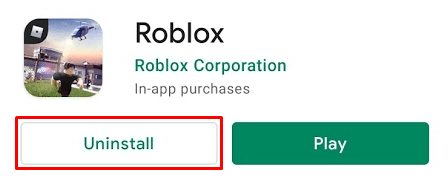
- Gehen Sie danach erneut zum Play Store und suchen Sie nach Roblox
- Tippen Sie dann auf die Option “Installieren”.
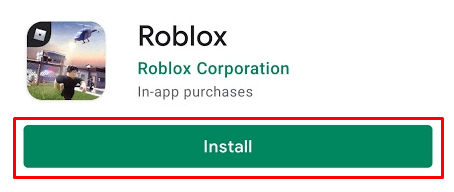
Melden Sie sich jetzt mit Ihren Anmeldeinformationen bei der App an und prüfen Sie, ob das Problem behoben ist
Lösung 7: Überprüfen Sie, ob die Roblox-Server ausgefallen sind
Der Roblox-Fehler kann Sie irritieren, wenn die App ausfällt. Meistens sind Roblox-Server ausgefallen und dann stoßen Sie auf solche unerwarteten Fehler.
Sie können jedoch den Status der Roblox-App überprüfen, indem Sie die Downdetector- Website besuchen. Sie können auch nichts anderes tun, als darauf zu warten, dass das Serverproblem von selbst behoben wird.
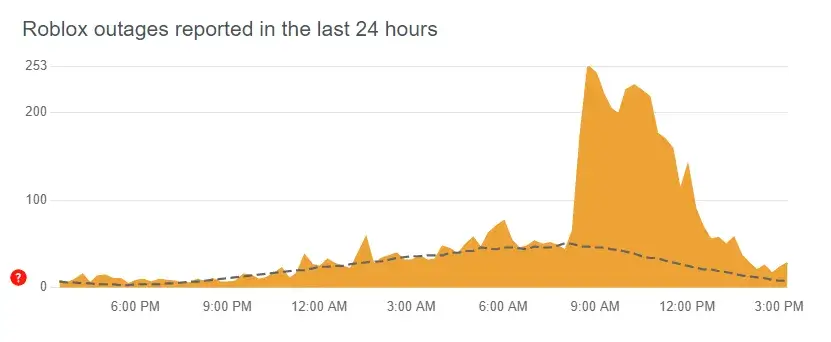
Lösung 8: Gehen Sie zum Zurücksetzen des Roblox-Passworts
Viele Benutzer sind auf einen unbekannten Roblox-Fehler beim Zurücksetzen des Passworts gestoßen. Hier müssen Sie das Passwort der App zurücksetzen, um das Problem zu beheben.
Folgendes müssen Sie tun:
- zunächst bei der Roblox-App an und klicken Sie dann auf die Option “Benutzername oder Passwort vergessen”.
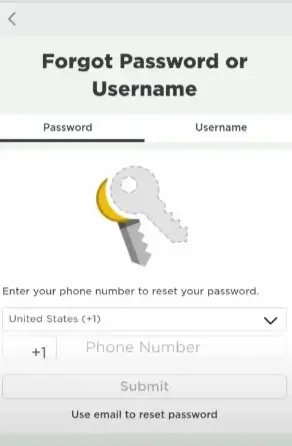
- Geben Sie nun Ihre registrierte E-Mail-Adresse ein und tippen Sie auf Senden
- Öffnen Sie als Nächstes Ihre E-Mail, um den Link zum Zurücksetzen des Passworts zu überprüfen
- Befolgen Sie anschließend die Anweisungen zum Erstellen eines neuen Passworts und bestätigen Sie es
Das war’s, hoffentlich ist das Problem jetzt gelöst.
Lösung 9: Suchen Sie nach Roblox-Richtlinien
Sie sollten auch prüfen, ob Sie gegen einige Roblox-App-Richtlinien verstoßen haben. Einige Community-Richtlinien umfassen Gewalt, Werbung, Belästigung, Terrorismus und andere. Diese Verstöße können zu einem dauerhaften Verbot der App führen.
Daher sollten Sie die Community-Richtlinien überprüfen und befolgen, um Fehler jeglicher Art zu vermeiden.
Lösung 10: Browser-Cache löschen
Wenn Sie das Spiel auf Ihrem PC spielen, sollten Sie den Browser-Cache leeren. Aufgrund der vielen gesammelten Caches kann es bei Roblox zu der Meldung “Bitte bestätigen Sie Ihre Identität, ein unbekannter Fehler ist aufgetreten” kommen.
Daher wird Ihnen empfohlen, den Cache des Browsers zu löschen, um solche unerwünschten Fehler zu verhindern.
Sehen Sie sich die folgenden Schritte an:
- Starten Sie den Browser > tippen Sie auf die drei vertikalen Punkte
- Wählen Sie nun “Einstellungen” > gehen Sie nach unten zu “Datenschutz und Sicherheit”
- Suchen Sie danach nach “Browserdaten löschen” oder “Verlauf löschen”.
- Wählen Sie als Nächstes den Zeitraum aus oder wählen Sie einfach “Alle Zeiten”
- Stellen Sie sicher, dass zwischengespeicherte Bilder und Dateien markiert sind
- Tippen Sie abschließend auf die Option Daten löschen
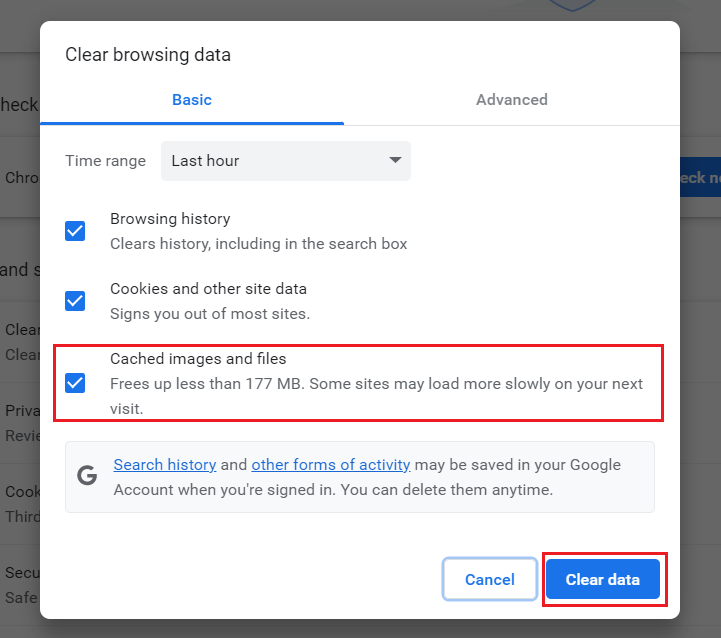
Lösung 11: Kontaktieren Sie das Roblox-Team
Wenn für Sie keine Methode funktioniert, ist es an der Zeit, über die Option “Kontakt” Kontakt mit dem Roblox-Team oder seinem Entwickler aufzunehmen. Sie müssen alle erforderlichen Details eingeben und dann warten, bis sie antworten.
Es kann einige Zeit dauern, bis Sie eine Antwort von ihnen erhalten, aber kein Grund zur Sorge, sie werden Ihnen die Lösung für das Problem nennen.
Abschluss
Dieser Blog ist hier zu Ende und ich hoffe, Sie haben Roblox erfolgreich behoben. Ein unbekannter Fehler ist aufgetreten. Denken Sie daran, dass dieser Fehler auf jedem Gerät auftreten kann, egal ob PC/Android oder iPhone. Es besteht jedoch kein Grund zur Panik, denn es gibt viele Möglichkeiten, das Problem zu beseitigen.
Sophia Louis is a professional blogger and SEO expert. Loves to write blogs & articles related to Android & iOS Phones. She is the founder of de.android-ios-data-recovery.com and always looks forward to solve issues related to Android & iOS devices